
Il God Mode è una funzionalità di Windows 10 che permette di accedere alle funzioni più nascoste del computer.
Il God Mode non lo troveremo da nessuna parte su Windows 10, neanche cercandolo dalla ricerca del menu Start.
Per poter procedere dobbiamo avere un account con i privilegi di amministratore di sistema e dobbiamo creare una cartella (può essere creata ovunque).
A questo punto andare sul desktop e cliccare con il tasto destro quindi selezionare la voce Nuova Cartella e copiare la stringa sottostante.
|
0 |
GodMode.{ED7BA470-8E54-465E-825C-99712043E01C} |
Immediatamente l’icona della cartella verrà cambiata e apparirà quella del Pannello di Controllo.
ATTENZIONE: se l’icona non cambia abbiamo sbagliato il codice CLSID.
Aprendo la cartella troveremo più di 200 voci (per l’esattezza troveremo 211 voci) raggruppate in una quarantina di categorie, con tantissime funzionalità e impostazioni secondarie.
NOTA BENE: Questa guida è valida per attivare il God Mode in tutti i computer con sistema operativo Windows 10, Windows 8.1/8, Windows 7 e Windows Vista.

Sono Raffaele Chiatto, un appassionato di informatica a 360°…
Mi sono avvicinato al mondo dell’informatica nel lontano 1996 con Windows 95 e da allora non ho più smesso di dedicarmi allo studio ed approfondimento di questo settore.
Laureato in Ingegneria Informatica nel 2009, lavoro nel campo dell’IT dal lontano 2001.

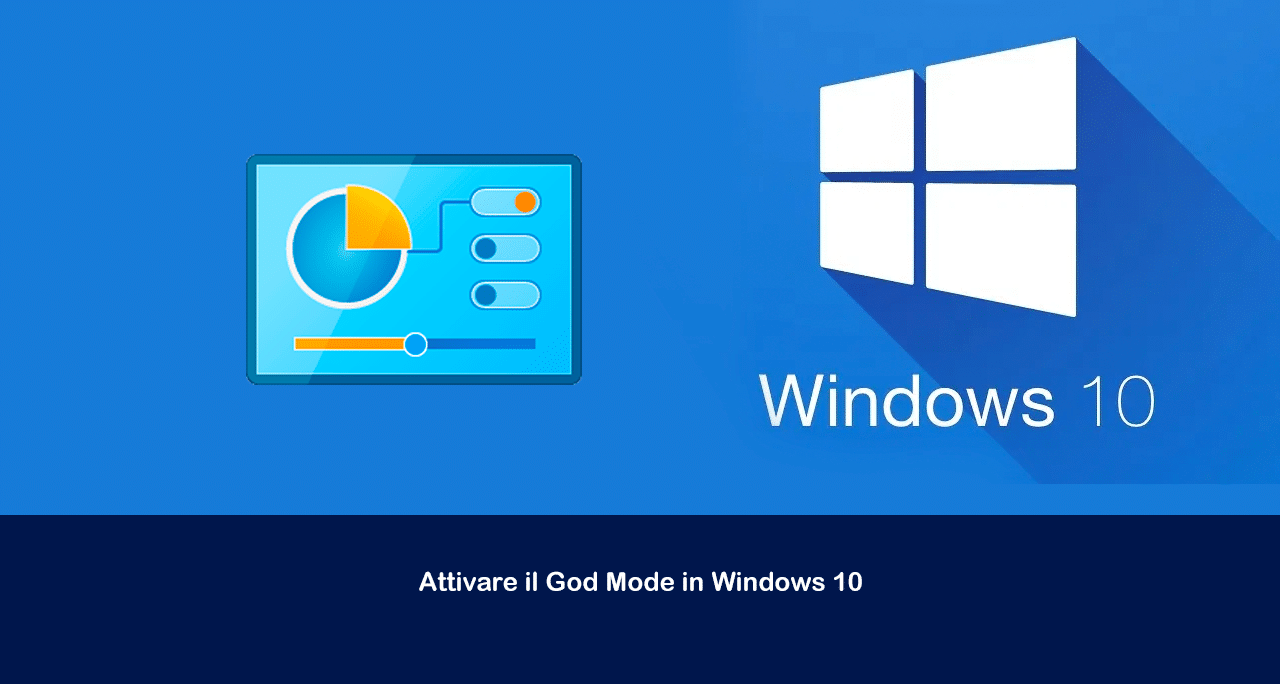
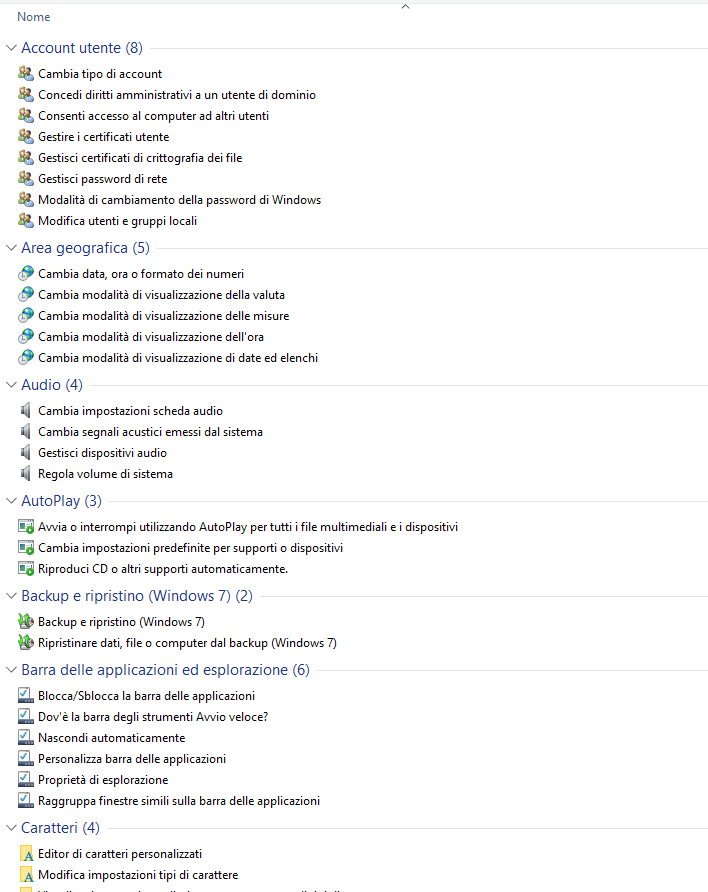










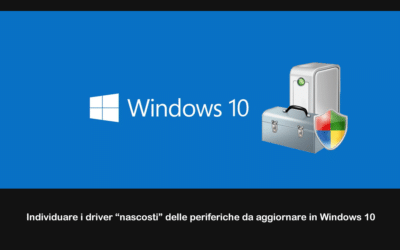




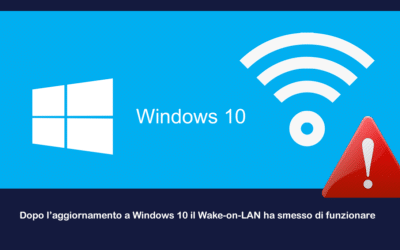
0 commenti